推荐:雨林木风ghost win10大蕃薯纯净版系统旗舰64位下载
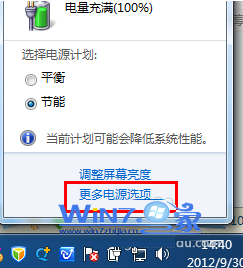
2、接着在弹出的界面中点击窗口左侧的“更改计划设置”项;
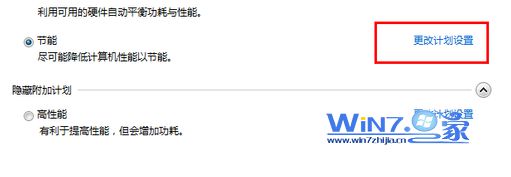
3、然后继续点击“更改高级电源设置”项;
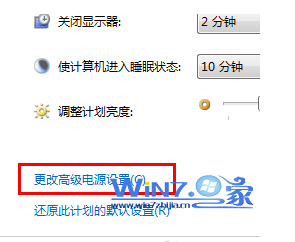
4、最后再弹出来的的电源选择设置界面中,拖动滑块到下面找到“USB选择性暂停设置”,选择“已禁用”,点击确定按钮退出即可。
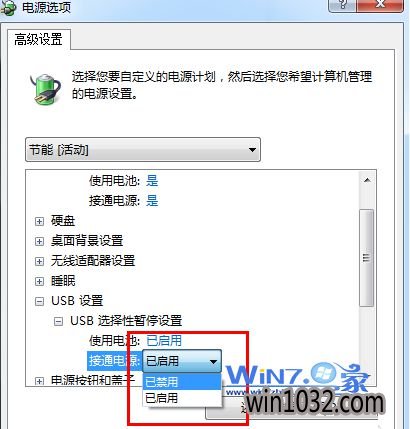
以上就是关于教你win10中设置“USB选择性暂停设置”技巧的操作步骤,如果你也不想你的鼠标在休眠过后使用的时候出现停顿的现象就赶紧用上面的方法进行解决吧,希望可以帮助到你们哦,更多精彩内容欢迎访问最新win10深度旗舰版系统下载站win10之家。
猜你喜欢:让win10休眠恢复时自动联网的方法
